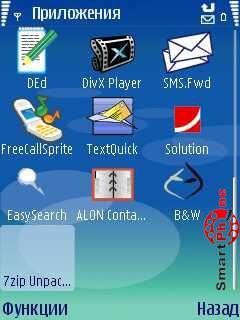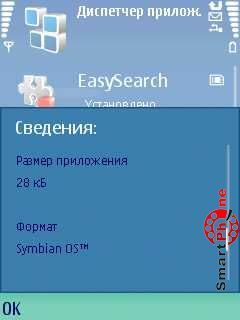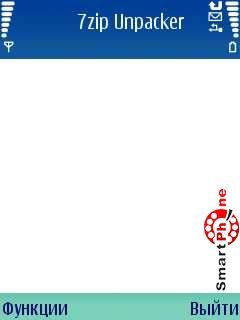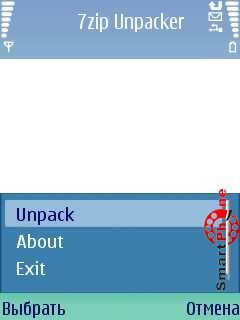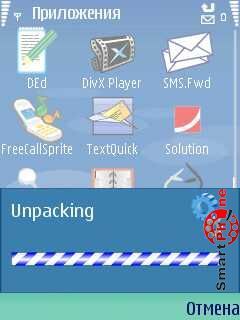|
Обзор программы 7zip UnpackerПрограмма 7zip Unpacker представляет собой утилиту, с помощью которой Вы сможете распаковывать архивы с данными, упакованные с помощью программы 7zip для ПК.
Как и большинство программ для смартфонов, утилита устанавливается путем распаковки SIS-файла. При этом все, что нужно, распаковывается в соответствующую папку, а в диспетчере приложений появится элемент для деинсталляции:
Просмотреть более детальную информацию о установленном приложении мы можем выбрав в меню Функции нашего смартфона пункт Показать сведения:
1) Запуск: В процессе запуска утилиты не появляется никаких заставок и предложений о регистрации, из чего делаем вывод, что данный софт распространяется полностью бесплатно. 2) Интерфейс и структура программы: В данном пункте обзора мы рассмотрим общее описание интерфейса главного меню программы:
Интерфейс главного меню программы неприятно удивил своим белым экраном. На мой взгляд разработчики могли хотя бы разместить на экране главного меню программы информацию о софте, либо же саморекламу. Но они этого не сделали по непонятным причинам, за это им большой минус. Внизу главного меню программы присутствуют два пункта: слева пункт Функции (содержит в себе необходимые функции для оптимизации работы с утилитой), справа находится пункт Выйти (с помощью данного пункта мы можем выйти из программы в главное меню нашего смартфона). 3) Подробное описание Меню: Ну что ж, интерфейс главного меню программы мы рассмотрели, а теперь я бы хотел перейти к рассмотрению пункта Функции, главного меню программы:
Как видно из представленного выше скриншота, пункт Функции тоже не "блещет" обилием функций. Конечно же, это можно объяснить тем, что утилита простенькая и бесплатная, но все же... Заканчиваем лирическое отступление и переходим к рассмотрению немногочисленного списка функций:

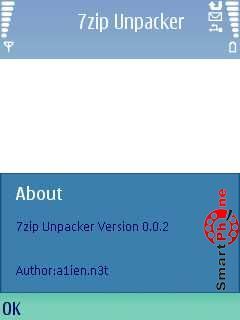
(+):
(-): К минусам можно отнести посредственно оформленный интерфейс программы; программа распаковывает только архивы упакованные с помощью программы 7zip для ПК; длительное время распаковки файлов; в процессе распаковки архивов смартфон иногда "зависает".
Источник: SmartPhone.ua
|
|
||||||||||||||||||||||||||||||||||||||||||||